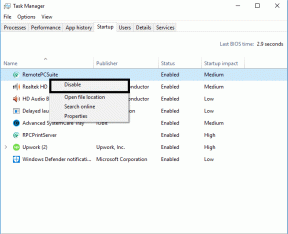Jak získat přístup k ovládacímu panelu zvuku v systému Windows 10
Různé / / February 11, 2022

Po každé aktualizaci systému Windows můžete zaznamenat určité rozdíly v nastavení nebo mohou chybět. Společnost Microsoft se pomalu a neustále snaží přimět uživatele, aby migrovali z Ovládacích panelů do aplikace Nastavení. Mnoho nastavení již bylo přesunuto do aplikace Nastavení, ale ovládací panel má stále zvláštní místo v srdcích uživatelů. Po aktualizaci systému Windows 10 1903 možná nebudete mít přístup k ovládacímu panelu zvuku kliknutím pravým tlačítkem myši na ikonu reproduktoru na hlavním panelu. Tato zkratka byla také použita k otevření ovládacího panelu zvuku v systému Windows 7. Pokud hledáte řešení, jak otevřít Ovládací panel zvuku, pak je to správné místo. Tento článek vám pomůže otevřít ovládací panel zvuku v systému Windows 10 jednoduššími metodami.
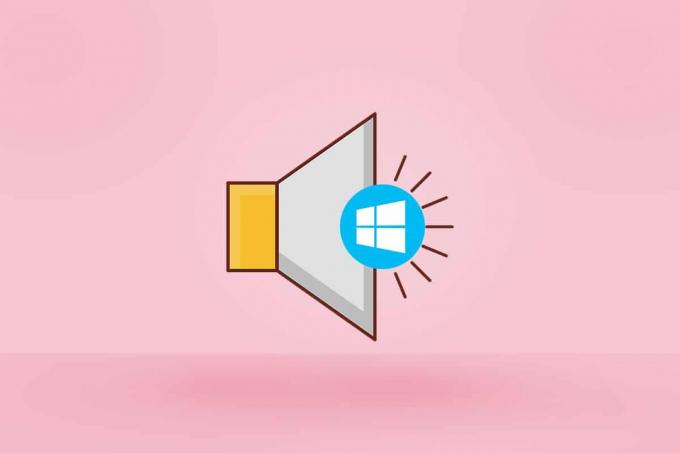
Obsah
- Jak získat přístup k ovládacímu panelu zvuku v systému Windows 10
- Metoda 1: Prostřednictvím nastavení systému Windows
- Metoda 2: Prostřednictvím ovládacího panelu
- Metoda 3: Prostřednictvím hlavního panelu
- Metoda 4: Prostřednictvím dialogového okna Spustit
- Metoda 5: Prostřednictvím Průzkumníka souborů
- Jak vytvořit zástupce ovládacího panelu zvuku
Jak získat přístup k ovládacímu panelu zvuku v systému Windows 10
Všechna základní a pokročilá nastavení zvuku lze upravit v Nastavení ovládacího panelu zvuku. Potřebujete přístup k ovládacímu panelu zvuku;
- řídit fungování komunikačních zařízení
- přesměrovat zvuk
- změnit systémové zvuky
Pohyblivý ovládací panel zvuku neznamená, že byl zcela odstraněn ze systému. Ovládací panel zvuku v aktualizovaném systému Windows 10 chybí pouze u obvyklé metody prostřednictvím systémové lišty. Důvodem je, že systém Windows přesunul Ovládací panely do Nastavení. Chcete-li otevřít ovládací panel zvuku v systému Windows 10 nebo 7, postupujte podle některé z níže uvedených metod.
Metoda 1: Prostřednictvím nastavení systému Windows
Ovládací panel můžete otevřít pomocí Nastavení podle následujících kroků.
1. lis Klávesy Windows + I současně otevřít Nastavení.
2. Klikněte na Systém nastavení.
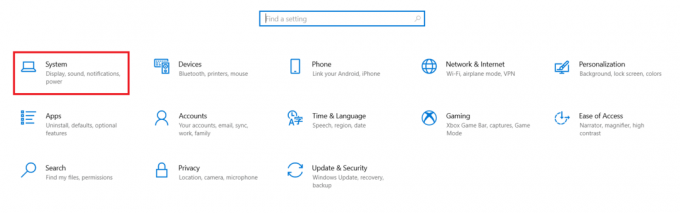
3. Klikněte na Zvuk nabídce v levém podokně.
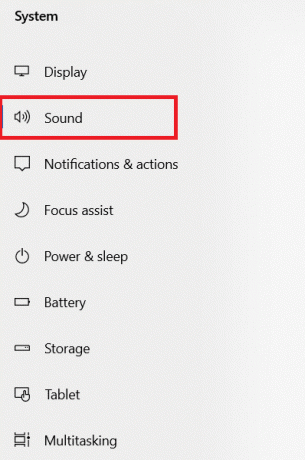
4. Klikněte Ovládání zvukuPanel pod Související nastavení.

Metoda 2: Prostřednictvím ovládacího panelu
K ovládacímu panelu zvuku v systému Windows 10 můžete přistupovat také ze samotného ovládacího panelu. Postupujte podle níže uvedených kroků.
1. Udeř klíč Windows, typ Kontrolní panela klikněte na Otevřeno.

2. Nastav Zobrazit podle tak jako Kategorie a vyberte Hardware a zvuk nastavení.

3. Klikněte Zvuk otevřete Sound Control Panel.
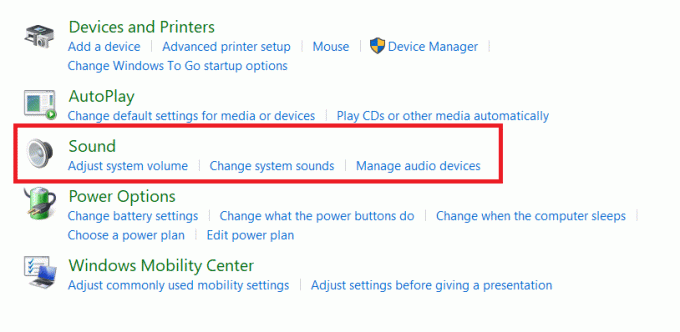
Přečtěte si také:Oprava zvuku ve Windows 10 stále vypadává
Metoda 3: Prostřednictvím hlavního panelu
Ačkoli nemůžete přímo použít hlavní panel k otevření ovládacího panelu zvuku, stále jej můžete použít k otevření ovládacího panelu zvuku v systému Windows 10, podobně jako ve Windows 7. Postupujte podle níže uvedených kroků.
1. Klepněte pravým tlačítkem myši na mluvčíikona na hlavním panelu.
2. Klikněte Otevřete Nastavení zvuku.

3. Klikněte Ovládací panel zvuku pod Související nastavení.

Metoda 4: Prostřednictvím dialogového okna Spustit
Ovládací panel zvuku můžete otevřít také pomocí dialogového okna Spustit. Postupujte podle níže uvedených kroků.
1. lis klávesy Windows + R společně spustit Běh dialogové okno.
2. Typ mmsys.cpl a stiskněte tlačítko Zadejte klíč.
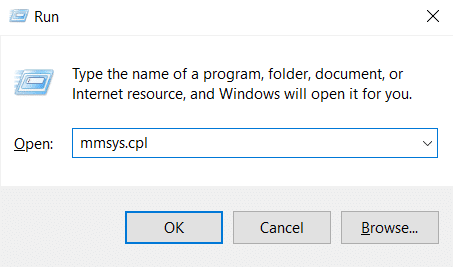
Metoda 5: Prostřednictvím Průzkumníka souborů
K ovládacímu panelu zvuku v systému Windows 10 nebo 7 se dostanete vložením umístění ovládacího panelu zvuku do Průzkumníka souborů. Postupujte podle níže uvedených kroků.
1. lis Klávesy Windows + E současně otevřít Průzkumník souborů.
2. Přejděte na následující umístění cesta z adresního řádku.
Ovládací panely\Hardware a zvuk
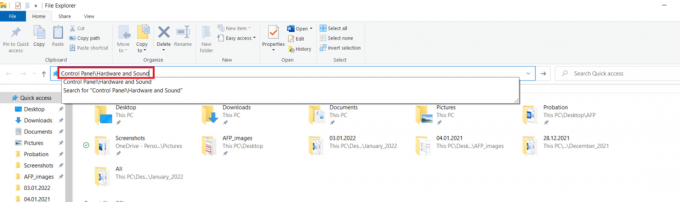
3. Klikněte na Zvuk otevřete Sound Control Panel.
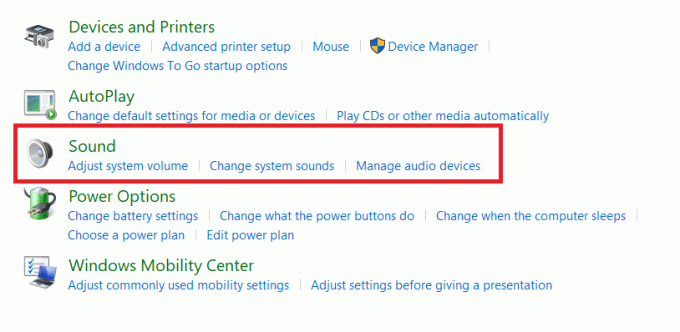
Přečtěte si také:Jak opravit, že zvuková služba neběží Windows 10
Jak vytvořit zástupce ovládacího panelu zvuku
Nastavení zvuku můžete otevřít ze zástupce ovládacího panelu Zvuk na ploše. Chcete-li vytvořit zástupce na ploše, postupujte podle pokynů níže.
1. zmáčkni klíč Windows, typ Kontrolní panela klikněte na Otevřeno.

2. Nastav Zobrazit podle tak jako Kategorie a vyberte Hardware a zvuk nastavení.
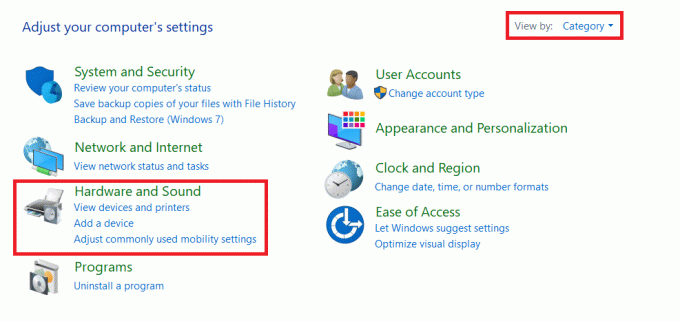
3. Klikněte pravým tlačítkem myši Zvuk a vyberte Vytvořit zástupce.
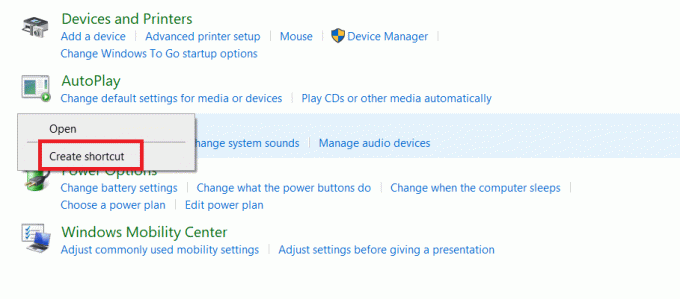
4. Klikněte Ano pro potvrzení výzvy.
Poznámka: Tuto zkratku nelze připnout do nabídky Start, ale můžete k ní přistupovat z plochy.

Přečtěte si také:Oprava Windows 10 Nejsou nainstalována žádná zvuková zařízení
Často kladené otázky (FAQ)
Q1. Bylo odstraněno okno zvuku v Ovládacích panelech?
Ans.Ne, okno zvuku, které se otevře z ovládacího panelu, nebude odstraněno. Stále k němu máte přístup z ovládacího panelu.
Q2. Potřebujeme nainstalovat nějaké aplikace, abychom otevřeli ovládací panel zvuku?
Ans. K otevření nemusíte instalovat žádné aplikace třetích stran Ovládací panel zvuku. Můžete použít kteroukoli z výše uvedených metod. Volala se aplikace Ušní trubka je k dispozici také v Microsoft Store pro správu přehrávacích zařízení.
Q3. Existuje příkaz Spustit pro přímé otevření karty Komunikace v okně Ovládací panely zvuku?
Ans. Ano, můžete použít C:\Windows\System32\rundll32.exe Shell32.dll, Control_RunDLL Mmsys.cpl,, 3 příkaz k otevření komunikace zapsat Ovládací panel zvuku okna přímo pomocí Běh dialogové okno. Také se můžete změnit 0,1 a 2 na konci příkazu run k otevření přehrávání,Záznam, a Zvuky tab, resp.
Doporučeno:
- Jak odeslat Skype kód ve správném formátu
- Oprava Ubisoft Connect nefunguje
- Oprava aktualizace Kodi se nezdařila
- Jak opravit zakázaný klíč Windows
Doufáme, že vás tento článek navedl k přístupu Ovládací panel zvuku ve Windows 10. Dejte nám vědět, která z výše uvedených metod vám pomohla nejlépe. Případné dotazy a návrhy zanechte v sekci komentářů níže.